excel占比函数操作步骤!
发布时间:2021年01月18日 14:15
我们在用excel进行数据整理的时候,有时候需要算出数据的占比,那么excel占比函数是怎么操作的呢?其实,Excel中简单的比例可以直接用除法计算,符合条件的数字所占比例,可以借助countif(个数)或sumif(总数量)等函数计算。下面就给大家具体的演示一下操作步骤,如下图,小伙伴们认真观看!
1.首先,我们要计算B列中大于15的数字个数占总数字个数的比例,(如下图所示)。
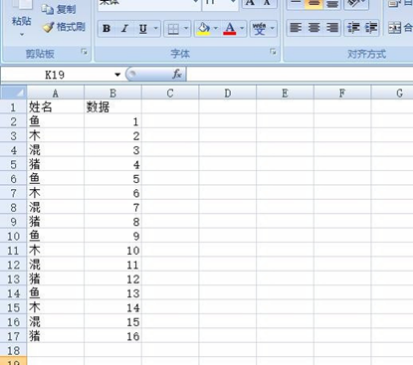
2.其次,我们这里使用COUNTIF函数来计算,输入公式如下。
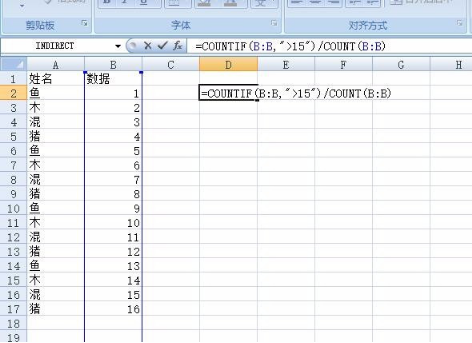
3.最后,得到结果,一般为小数,可以【设置单元格格式】为【百分比】,就更加直观地看到所占百分比,(如下图红色箭头指向所示)。
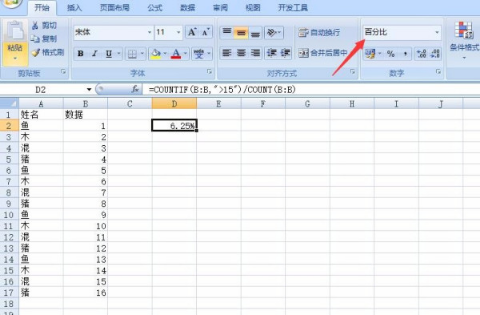
以上的3步操作步骤就是excel占比函数的具体操作步骤,这里我们用到的是countif函数,大家可以按部就班的进行操作,就可以成功的操作出来了。但是大家想熟练的记住这个步骤还是需要多重复操作几次,这样才会更牢固。也可以尝试用最简单的方法和另外一个函数来实现。当你身边的小伙伴们遇到同样的问题时,你也可以帮助他们来解决。学会这个操作,在以后的工作中会更轻松。最后,希望以上的操作步骤可以让你学会excel占比函数!
本篇文章使用以下硬件型号:联想小新Air15;系统版本:win10;软件版本:excel 2019。






